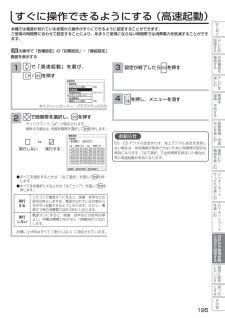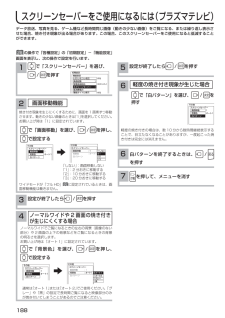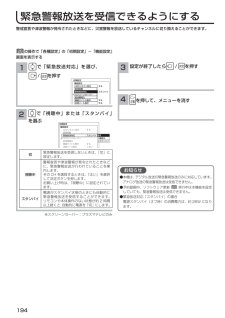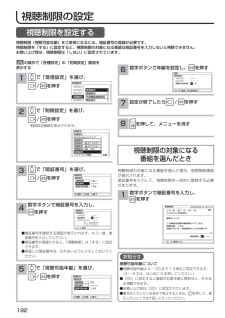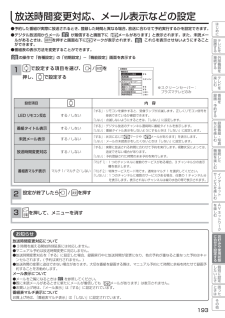Q&A
取扱説明書・マニュアル (文書検索対応分のみ)
"初期設定"1 件の検索結果
"初期設定"280 - 290 件目を表示
全般
質問者が納得取扱説明書、P73に書いてあります!
参考サイト↓ 取扱説明書(P73)
http://kadenfan.hitachi.co.jp/manual/pdf/xp035_e.pdf
<補足>
P73の下側「お知らせ」の中の「ゲ-ムモ-ドについて」の注意が書いてあり「映像モ-ドはスタンダ-ドに切り換わります」とありますが! これは「入力切換でビデオ3がゲ-ムモ-ドに設定してあると自動でスタンダ-ドになる」と言う事ではないでしょうか?
5499日前view115
179お好みや使用状態 に合せて設定するテレビを設置する外部機器を接続するテレビを楽しむ番組を 録画・予約する録画番組・写真などを楽しむ接続した機器を楽しむインタ ネ トサ ビスを楽しむAVネ トワ クを楽しむ個別に設定したいとき困 たときはその他はじめに映像モードごとにお好みに合わせて明るさ、黒レベル、色の濃さ、色あい 、シャープネス、色温度、バックライトの設定ができます。設定が終了したら を押すで設定したい項目を選び、/ を押し、/で設定する明るさ+31 調節項目選択28の操作で「各種設定」の「映像設定」画面を表示する (例)明るさを調節する場合 で調節します。 を押して、メニューを消す ● 他の項目を設定するときは、手順 1、 2 をくり返します。 ● 設定後は、チャンネル切り換えや電源を切っても記憶されます。映像設定項 目内 容映像モードセンサーオート / スーパー / スタンダード /リビング / シネマティック設置場所や映像内容に合わせて設定します。明 る さ暗くなる 明るくなる周囲の明るさに合わせて、見やすく。黒レベル暗い部分がより暗くなる暗い部分が明るめになる黒髪の濃さに合わせて...
180映像設定項 目内 容R ドライブ明るい部分の赤がおさえられる ー 62 ~ 0 調節しない明るい部分の色調をお好みに合わせて調節します。G ドライブ明るい部分の緑がおさえられる ー 62 ~ 0 調節しないB ドライブ明るい部分の青がおさえられる ー 62 ~ 0 調節しないR カットオフ暗い部分の赤がおさえられる ー31~+31暗い部分が赤っぽくなる暗い部分の色調をお好みに合わせて調節します。G カットオフ暗い部分の緑がおさえられる ー31~+31暗い部分が緑っぽくなるB カットオフ暗い部分の青がおさえられる ー31~+31暗い部分が青っぽくなる標準に戻すはい / いいえ「はい」を選び を押すと、調節量が 0に戻ります。各種設定映像設定音声設定画面設定初期設定各種情報-31-160-31-160RドライブGドライブBドライブRカットオフGカットオフBカットオフ標準に戻す[色温度調節]映像をお好みに合わせて設定する映像設定項 目内 容ディテール切/入ビデオ入力またはデジタル放送で映像がギラギラしたり、ノイズが目立つ場合は「切」にします。コントラストリニア / ダイナミック「リニア」 ...
1821 で設定したい項目を選び、/ を押し、で設定するお好みに合わせて音声モード、 高音、 低音、 バランス、 サラウンド、 バスブースト、 クリアボイスなどの設定ができます。音声をお好みに合わせて設定する各種設定[ページ1/2]スタンダード +15 -10 0切切切音声モード高音低音バランスサラウンドバスブーストクリアボイス標準に戻す映像設定音声設定画面設定初期設定各種情報音声設定項 目内 容音声モードオート / スタンダード / ミュージック/ シアター / スポーツ映像内容に合わせて設定します。高 音高音がおさえられる高音が強調されるそれぞれ- 15 ~+ 15 までの設定ができます。お好みに合わせて設定してください。一度設定すると、そのまま記憶されます。低 音低音がおさえられる低音が強調されるバランス左スピーカーの音が強調される(-)右スピーカーの音が強調される(+)-10~+10までの設定ができます。お好みに合わせて設定してください。一度設定すると、そのまま記憶されます。サラウンド入/切音場を拡大することができます。お好みの設定にします。バスブースト入 / 切 低音を強調することができます...
18631消費電力を低減する設 定 項 目内 容消費電力標準/低減(弱)/低減(強)明るさを抑えることにより、消費電力を低減することができます。ビデオパワーセーブする / しない「する」に設定すると、ビデオ入力信号が無い状態が約 15 秒間続くと、パワーセービングシステムが働き、本機の消費電力を節減することができます。267無信号電源オフする / しない「する」に設定すると、地上アナログ放送が終了して映像信号が無くなったときに、約 10 分後に自動的に電源を「切」にします。無操作電源オフする / しない「する」に設定すると、リモコンや本体操作のない状態が約 3 時間以上続くと、自動的に電源を「切」にします。で設定したい項目を選び、/を押し、で設定するを押して、メニューを消す 設定が終了したら/を押す2428の操作で「各種設定」の「初期設定」-「機能設定」画面を表示し、次の操作で設定を行います。 選択 決定 戻る 機能設定 低消費電力 消費電力 標準 ビデオパワーセーブ する 無信号電源オフ する 無操作電源オフ しないで「低消費電力」を選び、/を押す...
195お好みや使用状態 に合せて設定するテレビを設置する外部機器を接続するテレビを楽しむ番組を 録画・予約する録画番組・写真などを楽しむ接続した機器を楽しむインタ ネ トサ ビスを楽しむAVネ トワ クを楽しむ個別に設定したいとき困 たときはその他はじめに34で時間帯を選択し、 を押すチェックマーク「 」が設定されます。 解除する場合は、 再度時間帯を選択して を押します。すぐに操作できるようにする(高速起動)本機では電源が切れている状態から操作がすぐにできるように設定することができます。ご使用の時間帯に合わせて設定することにより、あまりご使用にならない時間帯では消費電力を低減することができます。お買い上げ時はすべて「実行しない」に設定されています。1機能設定 選択 高速起動実行 時間帯(AM) □ AM 0:00-AM 2:00 □ AM 2:00-AM 4:00 □ AM 4:00-AM 6:00 □ AM 6:00-AM 8:00 □ AM 8:00-AM10:00 □ AM10:00-PM 0:00実行 時間帯(PM) □ PM 0:0
18835 14スクリーンセーバーをご使用になるには(プラズマテレビ)で「画面移動」を選び、/ を押し、で設定するで「背景色」を選び、/を押し、で設定する 設定が終了したら/を押す 設定が終了したら/を押す228の操作で「各種設定」の「初期設定」-「機能設定」画面を表示し、次の操作で設定を行います。で「スクリーンセーバー」を選び、/を押すで「白パターン」を選び、/を押す初期設定機能設定LEDリモコン反応高速起動 〉緊急放送対応スクリーンセーバー 〉低消費電力 〉番組タイトル表示するスタンバイするデータ放送、写真を見る、ゲーム機など長時間同じ画像(動きの少ない画像)をご覧になる、または繰り返し表示させた場合、焼き付き現象が出る場合があります。この場合、このスクリーンセーバーをご使用になると低減することができます。焼き付き現象を生じにくくするために、画面を 1 画素ずつ移動させます。動きの少ない画像のときは「1」を選択してください。お買い上げ時は「1」に設定されています。 「しない」:画面移動しない 「1」:2 分おきに移動する 「2」:10 分おきに移動する 「3」:20 分おきに移動する画面移動機能 そ...
194緊急警報放送を受信できるようにする警戒宣言や津波警報が発令されたときなどに、災害警報を放送しているチャンネルに切り換えることができます。1で「緊急放送対応」を選び、/ を押す2で「視聴中」または「スタンバイ」を選ぶ切緊急警報放送を受信しないときは、 「切」に設定します。視聴中警報宣言や津波警報が発令されたときなどに、緊急警報放送が行われていることを案内します。その CH を選局するときは、 「はい」を選択して決定ボタンを押します。お買い上げ時は、 「視聴中」に設定されています。スタンバイ電源がスタンバイ状態のときにも自動的に緊急警報放送を受信することができます。リモコンや本体操作のない状態が約 2 時間以上続くと、 自動的に電源を「切」にします。を押して、メニューを消す設定が終了したら/を押す34お知らせ●本機は、デジタル放送の緊急警報放送のみに対応しています。アナログ放送の緊急警報放送は受信できません。● 予約録画中、ソフトウェア更新 220 実行中は本機能を設定していても、緊急警報放送は受信できません。●緊急放送対応「スタンバイ」の場合 電源スタンバイ(オフ時)の消費電力は、約 26W になります...
192 数字ボタンで年齢を設定し、 を押す で「視聴可能年齢」を選び、/ を押す を押して、メニューを消す8設定が終了したら/ を押すお知らせ視聴可能年齢について● 視聴可能年齢 は4~20まで1 才単位に設定できます。 (4 ~ 9 才は、はじめに 0 を押してください。 )● 「20」に設定すると番組の対象年齢に関係なく、そのまま視聴できます。● お買い上げ時は「20」に設定されています。● 番号を入力している途中で修正するときは、を押して、修正したいところまで戻して行ってください。567 選択 決定 終了 受信設定 制限設定 視聴制限 する 暗証番号 **** 視聴可能年齢 18才 初期 制限設定 視聴制限 : する 暗証番号 : **** 視聴可能年齢: ーー才 - 設定 設定終了決定21視聴制限の設定視聴制限(視聴可能年齢)をご使用になるには、暗証番号の登録が必要です。視聴制限を「する」に設定すると、視聴制限の対象になる番組は暗証番号を入力しないと視聴できません。お買い上げ時は、視聴制限は「しない」に設定されています。で「制限設定」を選び、...
1961で「入力自動録画」を選び、/ を押す28の操作で「各種設定」の「初期設定」-「外部機器接続設定」画面を表示し、次の操作で設定を行います。録画番組出力に連動して録画する入力録画に対応した外部機器をご使用になるときは、録画番組出力に連動して外部録画機器にダビングすることができます。外部録画機器の取扱説明書を併せてご覧ください。するダビング先が「外部アナログ機器」の場合、ダビングの動作に連動して、デジタル放送 / 録画番組出力端子59から映像・音声信号が出力されます。通常は、映像・音声信号は出力されません。入力自動録画機器をご使用になる場合に設定します。しない入力自動録画機器をご使用にならない場合に設定します。お買い上げ時は「しない」に設定されています。を押して、メニューを消す設定が終了したら/ を押す34初期設定外部機器接続設定ゲームモード設定入力切換設定 〉入力自動録画Woooリンク設定 〉しない2 でモードを選ぶで下記モードが選択できます。 する / しない初期設定外部機器接続設定ゲームモード設定 入力切換設定 入力自動録画 :Woooリンク設定しないするしないお知らせ入力自動録画設定に...
193お好みや使用状態 に合せて設定するテレビを設置する外部機器を接続するテレビを楽しむ番組を 録画・予約する録画番組・写真などを楽しむ接続した機器を楽しむインタ ネ トサ ビスを楽しむAVネ トワ クを楽しむ個別に設定したいとき困 たときはその他はじめに28の操作で「各種設定」の「初期設定」-「機能設定」画面を表示する放送時間変更対応、メール表示などの設定● 予約した番組が実際に放送されるとき、登録した時間と異なる場合、放送に合わせて予約実行するかを設定できます。● デジタル放送局からメール 87 が着信すると画面下に「メールがあります」と表示されます。また、未読メールがあるときは、を押すと画面右下にマークが表示されます。85 これらを表示させないようにすることができます。● 番組表の表示方法を変更することができます。お知らせ放送時間変更対応について● 3 時間を越える開始時刻延長には対応しません。● マニュアル予約は放送時間変更に対応しません。● 放送時間変更対応を「する」に設定した場合、録画実行中に放送時間が変更になり、他の予約が重なると重なった予約はキャンセルされます。( 予約は実行されません。...
- 1